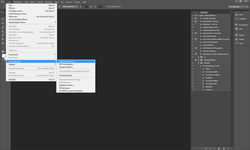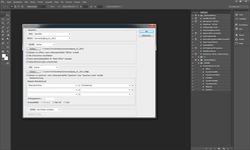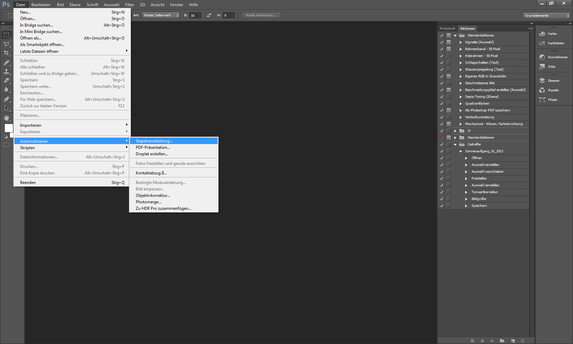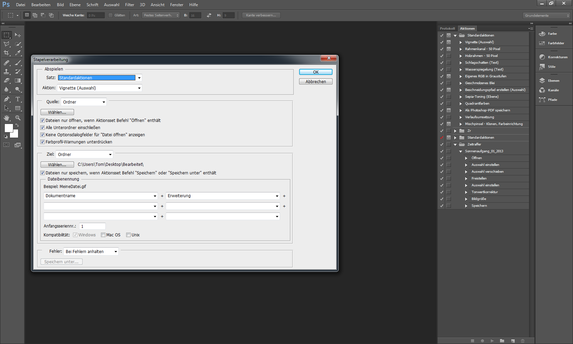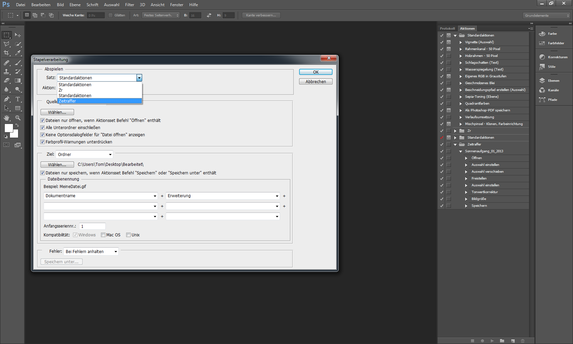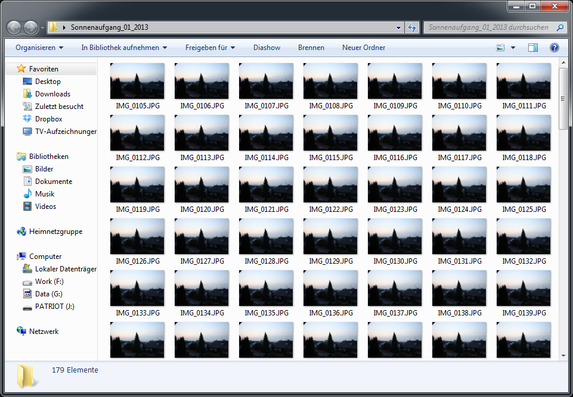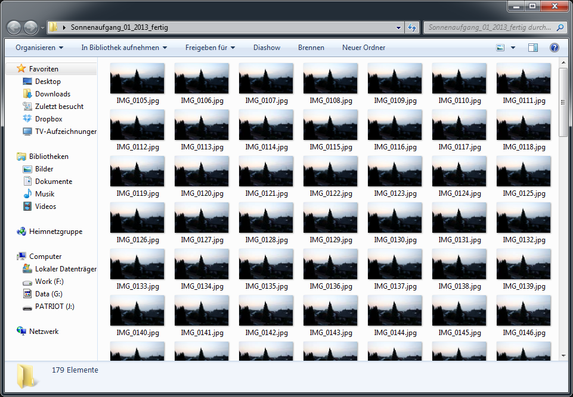Adobe Photoshop CS6: Die Stapelverarbeitung Teil 2
Stapelverarbeitung am Beispiel einer Zeitrafferaufnahme erklärt
Die Stapelverarbeitung von Adobe Photoshop CS6 hilft Ihnen dabei, mehrere Bilder auf die gleiche Art und Weise zu bearbeiten und erspart Ihnen daher unnötige Arbeit. In Teil 1 dieses Artikels haben wir Ihnen anhand einer Zeitrafferaufnahme gezeigt, wie Sie Aktionen für die Stapelverarbeitung aufzeichnen und speichern können. Dieser zweite Teil widmet sich dem Ausführen des Aktionssets.
Um die fertige Aktion in der Stapelverarbeitung verwenden zu können, wird die Stapelverarbeitung zunächst über Datei -> Automatisieren -> Stapelverarbeitung gestartet.
Hier muss zunächst der richtige Satz angewählt werden.
Sofern in einem Satz nur eine Aktion vorhanden ist, wird diese automatisch ausgewählt. Sind mehrere Aktionen unter einem Satz gespeichert, muss die entsprechende Aktion auch hier nochmals ausgewählt werden.
Als nächstes wird unter Quelle die Ordneroption (= Ordner) und der Ordner mit den unbearbeiteten Bildern gewählt. Danach werden die entsprechenden Einstellungsoptionen mit den Häkchen aktiviert.
Auch als Ziel muss ein Zielordner gewählt werden. Sollen die fertigen Dateien den identische Namen wie die Roh-Dateien tragen, belassen Sie die Dateibenennung auf den Standardvorgaben.
Mit einem Klick auf „OK“ beginnt die Stapelverarbeitung. Je nachdem wie groß Ihre Bilder sind und welche Aktionen Sie gespeichert haben, werden Sie nach einem gewissen Zeitraum alle bearbeiteten Bilder im Zielordner vorfinden. Bei sehr vielen Aufnahmen und sehr großen Bildern, kann dieser Vorgang eine längere Zeit in Anspruch nehmen.
Der Quell-Ordner mit den unbearbeiteten Dateien:
Der Zielordner mit den bearbeiteten Dateien: Wie man sieht, besitzen alle Bilder den identischen Bildausschnitt und auch die gleiche Helligkeit. Die Stapelverarbeitung hat also sehr gut funktioniert.